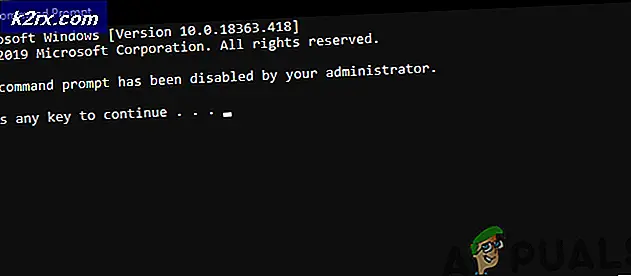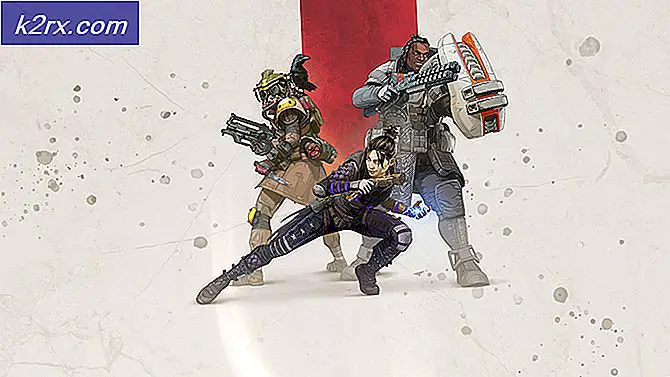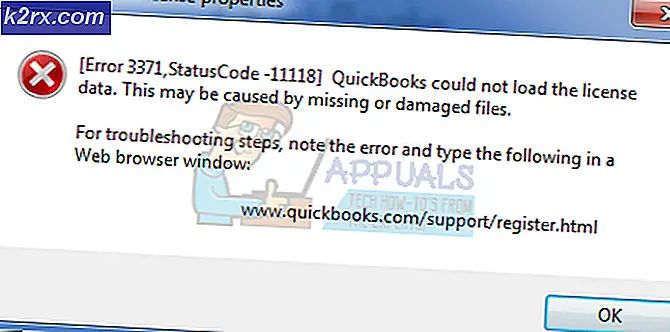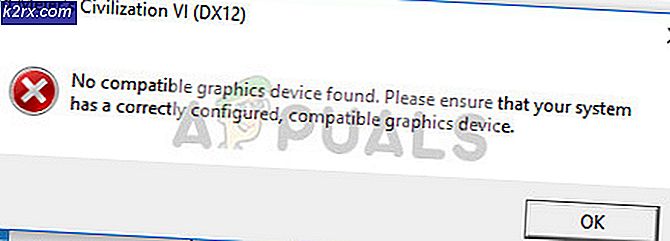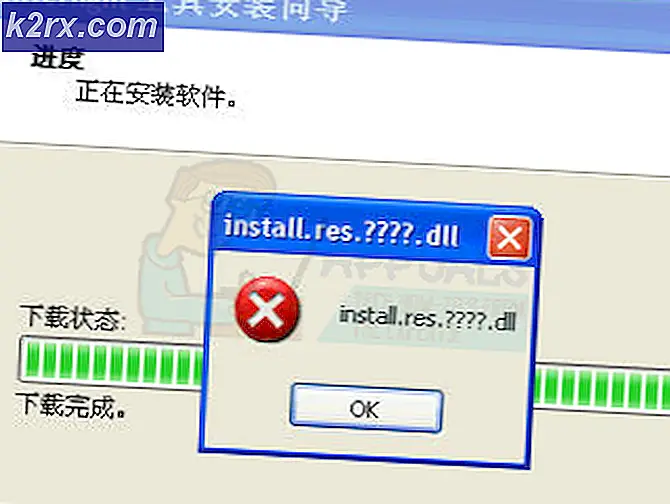Trình duyệt Brave sẽ không bắt đầu
Trình duyệt Brave không được sử dụng rộng rãi như các trình duyệt khổng lồ của thế giới ngày nay như Firefox và Chrome. Tuy nhiên, nhiều người dùng thích trình duyệt nói trên hơn những trình duyệt khác vì các chức năng bảo mật đa dạng và tốt hơn mà nó cung cấp. Một trong những vấn đề mà người dùng gặp phải sau khi cài đặt trình duyệt Brave trên hệ thống của họ là trình duyệt không khởi động được. Đối với một số người, trình duyệt chỉ hiển thị một trang trắng trống khi cố gắng mở nó trong khi đối với những người khác, nó thậm chí hoàn toàn không mở. Ngay cả sau khi cố gắng chạy nó nhiều lần.
Hóa ra, điều này có thể do một số nguyên nhân khác nhau, bao gồm một bản cập nhật gần đây cho trình duyệt hoặc thậm chí là một phiên bản lỗi thời. Sự cố đã nói chủ yếu được kích hoạt cho những người dùng khác nhau trên một phiên bản trình duyệt cụ thể. Tuy nhiên, có những yếu tố khác cũng có thể là thủ phạm trong tầm nhìn rõ ràng. Chúng tôi sẽ trình bày chi tiết về chúng bên dưới. Vì vậy, không cần phải quảng cáo thêm, chúng ta hãy bắt đầu.
Bây giờ chúng ta đã xem xét các nguyên nhân có thể gây ra sự cố, hãy cùng chúng tôi xem qua các phương pháp khác nhau mà bạn có thể sử dụng để khắc phục sự cố để bạn có thể sử dụng trình duyệt một cách tối đa. Bắt đầu nào.
Phương pháp 1: Tắt tăng tốc phần cứng
Như chúng tôi đã đề cập, một trong những lý do mà bạn gặp phải vấn đề này có thể là do tính năng tăng tốc phần cứng của trình duyệt. Tăng tốc phần cứng về cơ bản là một tính năng giúp giảm tải của riêng CPU để tăng hiệu quả của hệ thống. Mặc dù điều này thực sự hữu ích và được sử dụng rộng rãi, nhưng trong một số trường hợp, nó cũng có thể gây ra sự cố và do đó bạn sẽ phải vô hiệu hóa nó.
Bạn có thể dễ dàng tắt tính năng này thông qua cài đặt trình duyệt nhưng vì trình duyệt hoàn toàn không khởi động nên bạn thực sự không thể truy cập vào cài đặt. Do đó, chúng tôi sẽ tận dụng các thông số thực thi của trình duyệt để vô hiệu hóa nó. Điều này có thể được tìm thấy trong cửa sổ Thuộc tính. Làm theo hướng dẫn bên dưới để thực hiện việc này:
- Trước hết, hãy tìm lối tắt của trình duyệt từ nơi bạn thực sự chạy nó.
- Sau đó, nhấp chuột phải vào nó và sau đó chọn Tính chất từ menu thả xuống.
- Thao tác này sẽ mở ra cửa sổ Thuộc tính. Trên Đường tắt , bạn sẽ phải thêm “–Disable-gpu”Trong tham số Mục tiêu trường không có trích dẫn. Điều quan trọng cần lưu ý là bạn sẽ phải dán phần này ra khỏi các dấu ngoặc kép được tìm thấy trong trường Mục tiêu, như thể hiện trong hình bên dưới.
- Sau đó, nhấp vào Ứng dụng nút và cuối cùng nhấn đồng ý để đóng cửa sổ Thuộc tính.
- Mở trình duyệt để xem liệu điều đó có giải quyết được sự cố hay không.
- Trong trường hợp trình duyệt khởi động đúng cách sau đó, bạn sẽ phải tắt tăng tốc phần cứng từ cài đặt.
- Đối với điều này, hãy làm theo cách của bạn Cài đặt> Cài đặt bổ sung> Hệ thống> Tăng tốc phần cứng.
- Đảm bảo rằng nó đã được tắt.
- Sau đó, mở cửa sổ Thuộc tính như trước và xóa “–Disable-gpu" tham số.
Phương pháp 2: Tắt phần mềm chống vi-rút của bên thứ ba
Một lý do khác có thể ngăn trình duyệt khởi chạy là phần mềm chống vi-rút của bên thứ ba đang chạy trong nền. Các ứng dụng chống vi-rút đã trở nên thực sự phổ biến do sự gia tăng nhanh chóng của ransomware và vi-rút trong những ngày gần đây và đúng như vậy. Mặc dù chúng thực sự hữu ích, nhưng có những trường hợp chúng có thể kích hoạt cảnh báo giả và ngăn một số ứng dụng hoạt động bình thường, chẳng hạn như trình duyệt Brave. Do đó, trong trường hợp như vậy, những gì bạn sẽ phải làm là vô hiệu hóa tạm thời phần mềm chống vi-rút đang chạy ẩn để xem liệu điều đó có giải quyết được sự cố hay không. PC Matic là một trong những gây ra sự cố tương tự cho người dùng.
Trong trường hợp trình duyệt khởi động bình thường với phần mềm chống vi-rút bị vô hiệu hóa, bạn sẽ phải đưa trình duyệt vào danh sách trắng để tránh bất kỳ sự cố nào trong tương lai.
Phương pháp 3: Cài đặt lại Brave
Cuối cùng, nếu không có giải pháp nào ở trên phù hợp với bạn, thì vấn đề rất có thể do tệp cài đặt bị hỏng. Trong trường hợp như vậy, những gì bạn sẽ phải làm là cài đặt lại ứng dụng trên hệ thống của mình để loại bỏ các tệp bị hỏng đang ngăn nó khởi chạy.
Trước hết, bạn nên thử thực hiện cài đặt tại chỗ để tránh mất cài đặt trình duyệt của mình. Trong trường hợp đó làm việc cho bạn, thì rất tốt. Nếu không, bạn sẽ phải xóa hoàn toàn trình duyệt khỏi hệ thống của mình thông qua Bảng điều khiển và sau đó cài đặt lại - ít thuận lợi hơn. Cài đặt tại chỗ có nghĩa là cài đặt trình duyệt dũng cảm trên cài đặt hiện tại. Điều này cập nhật tất cả các tệp và bạn sẽ không mất cài đặt của mình. Đối với điều này, chỉ cần tải xuống tệp thiết lập mới nhất và chạy nó mà không cần gỡ cài đặt trình duyệt. Thực hiện theo các hướng dẫn dưới đây để cài đặt lại hoàn chỉnh:
- Trước hết, hãy mở Bảng điều khiển từ Menu Bắt đầu.
- Sau đó, nhấp vào Gỡ bỏ cài đặt một chương trình tùy chọn dưới Các chương trình.
- Thao tác này sẽ hiển thị cho bạn danh sách tất cả các ứng dụng đã cài đặt. Định vị Can đảm từ danh sách và sau đó nhấn đúp chuột nó để bắt đầu gỡ cài đặt. Đảm bảo xóa dữ liệu duyệt web trong trình hướng dẫn.
- Sau đó, truy cập trang web chính thức của Brave và tải xuống tệp thiết lập mới nhất.
- Chạy nó để cài đặt trình duyệt. Sau khi cài đặt, hãy mở trình duyệt để xem sự cố còn tiếp diễn hay không.